
Okul kurulumu
Okul uygulaması kolayca görevler (değerlendirmeler ve ödevler) oluşturmanıza ve göndermenize, öğrencilerin ilerleme durumunu, bilgilerini ve analiz verilerini görmenize ve öğrencilerle gerçek zamanlı olarak ortak çalışmanıza olanak tanır.
Kurulum
Okul’u öğretmenler ve öğrenciler için ayarlamak üzere aşağıdaki adımları tamamlayın veya okulunuzun BT yöneticisiyle iletişime geçin.
Şuraya kaydolma: Apple Okul Yönetimi.
Apple Okul Yönetimi, BT yöneticilerinin kişileri, aygıtları ve içeriği yönetmesine olanak tanıyan basit, web tabanlı bir portaldır. Tek bir yerden Yönetilen Apple Hesapları sağlayabilir, aygıtları ayarlayabilir, uygulamalar ve kitaplar alabilir ve ilgi çekici öğrenim deneyimleri oluşturmak için araçları keşfedebilirsiniz. Apple Okul Yönetimi’ne nasıl kaydolacağınızı öğrenin.
Hesapları öğretmenler ve öğrenciler için kurun.
Apple Okul Yönetimi’ni kullanarak, okulunuzun veya bölgenizin gizlilik gereksinimlerini karşılarken öğrencilerin her bir Yönetilen Apple Hesabı için 200 gigabayt (GB) ücretsiz iCloud saklama alanıyla birlikte Okul’a ve diğer önemli hizmetlere erişmesini sağlamak için hızlı bir şekilde hesaplar oluşturabilirsiniz. Birleşik Kimlik Doğrulama veya SIS Entegrasyonu kullanarak hesap oluşturma hakkında daha fazla bilgi edinin.
İpucu: Apple Okul Yönetimi’ni birleşik kimlik doğrulama için okulunuzun Microsoft Azure Active Directory veya Google Workspace’ine bağladığınızda, öğrenciler ve öğretmenler oturum açmak için mevcut kimlik bilgilerini kullanabilirler.
Okul için sınıfları ayarlayın.
Kuruluşunuzun Öğrenci Bilgi Sistemi (SIS) dosyasına dâhil edilen sınıflar, sizin için otomatik olarak Okul sınıfları oluşturur ve öğrenciler sınıflara girip çıktıkça otomatik olarak güncellenir. Başkalarının doğrudan Okul içinde sınıf eklemesine, düzenlemesine ve silmesine izin vermek için “Sınıf oluşturma, düzenleme ve silme” ayrıcalığını Apple Okul Yönetimi’nde açın.
Apple Okul Yönetimi’ndeki Uygulamalar ve Kitaplar’dan Okul’u edinin.
Apple Okul Yönetimi ve sahip olduğunuz aygıt yönetim hizmeti birlikte çalışır, böylece uygulama lisanslarını toplu olarak alabilirsiniz. Aygıtların iPadOS 18.2 veya sonraki bir sürüme güncellendiğinden emin olun, ardından Okul’u öğretmen ve öğrenci aygıtlarına uzaktan atayın ve yükleyin. Apple Okul Yönetimi’ndeki Uygulamalar ve Kitaplar hakkında daha fazla bilgi edinin.
Apple Okul Yönetimi’nde kuruluşunuz için öğrenci ilerleme durumunu açın.
Öğrenci ilerleme durumu özelliğini açtığınızda öğrencilerin atanan aktivitelerdeki durumunu Okul’da (belgeler, bağlantılar, süreli uygulama, dersten çıkış etkinlikleri) ve ilerleme bildirme uygulaması yoluyla görebilirsiniz. Bu özelliği açmasanız da Okul’u kullanmaya devam edebilirsiniz.
İpucu: Okul’da öğrencilerin ilerlemesini destekleyen ilerleme bildirme uygulamalarını bulmak için Apple Okul Yönetimi’nin Uygulamalar ve Kitaplar alanındaki Okul ile Ödevler rozetini arayın. Öğrenci ilerleme durumunu açma hakkında bilgi edinin.
Aygıt yönetimi hizmetinize kayıtlı iPad aygıtları için zaman kısıtlamaları ayarlayın.
Tüm aygıtların aynı tarih ve saati kullanmasını sağlamak için okulunuzun Kısıtlamalar yapılandırma profili yükündeki
forceAutomaticDateAndTimeanahtarınıtrueolarak ayarlayın. Bu anahtarıntrueolarak ayarlanması, aygıt yönetimi hizmetinizdeki tüm aygıtlar için tarih ve saati otomatik olarak ayarlar (Ayarlar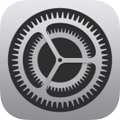 > Genel > Tarih ve Saat > Otomatik Olarak Ayarla). Öğretmenler ve öğrenciler ayarı kapatamaz. Daha fazla bilgi için iPhone ve iPad aygıtları için aygıt yönetimi kısıtlamaları başlıklı makaleye bakın.
> Genel > Tarih ve Saat > Otomatik Olarak Ayarla). Öğretmenler ve öğrenciler ayarı kapatamaz. Daha fazla bilgi için iPhone ve iPad aygıtları için aygıt yönetimi kısıtlamaları başlıklı makaleye bakın.
Okul, çeşitli hizmetler için internet sunucularına erişim gerektirir. Aygıtlarınızın Okul’u ve diğer Apple uygulamalarını ve hizmetlerini kullanabileceğinden emin olmak için Apple ürünlerini kurumsal ağlarda kullanma başlıklı makaleye bakın.